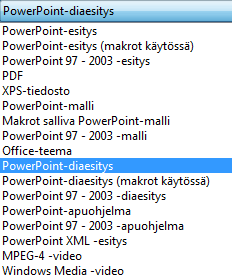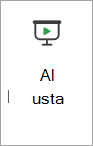Jos lähetät PowerPoint-esityksen työtovereillesi tai ystävillesi tai jos pidät sitä esittelykopissa tai kioskissa, haluat ehkä, että käyttäjät katsovat esityksen heti diaesityksenä sen sijaan, että he näkisivät diat muokkaustilassa. Tallenna PowerPoint-esityksesi PowerPoint-diaesityksenä (.ppsx-tiedostona), jotta diaesitys käynnistyy automaattisesti, kun tiedosto avataan.
Avattaessa automaattisesti käynnistyvän diaesityksen luominen
-
Valitse Tiedosto > Tallenna nimellä (tai Tallenna kopio).
-
Valitse Lisää asetuksia (tai Selaa).
-
Siirry selaamalla kansioon, johon haluat tallentaa esityksesi.
-
Kirjoita Tiedoston nimi -ruutuun esityksen nimi.
-
Valitse Tallennusmuoto-kohdassa PowerPoint-diaesitys.
Tiedosto tallennetaan .ppsx-tiedostona. Kun tiedostoa kaksoisnapsautetaan, se avautuu diaesityksenä.
.ppsx-tiedoston muokkaaminen
-
Valitse PowerPointTiedosto > Avaa.
-
Selaa .ppsx-tiedostoon ja avaa se.
Esityksen tallentaminen PowerPoint Show (.ppsx-tiedostona) ei ole käytettävissä PowerPointin verkkoversio.
Jos haluat aloittaa diaesityksen PowerPointin verkkoversio, avaa tiedosto ja valitse valintanauhan Diaesitys-välilehdessäAlusta.
(Jos olet ottanut yksirivisen valintanauhan käyttöön, valitse Diaesitys-välilehti ja valitse diaesityksen yläreunasta Alusta .)
Lisätietoja diaesityksen suorittamisesta on artikkelissa Diaesityksen esittäminen.
Tutustu myös seuraaviin ohjeaiheisiin
Siirtymän ajoituksen ja nopeuden määrittäminen
Selostuksen ja diojen ajoitukset sisältävän diaesityksen tallentaminen